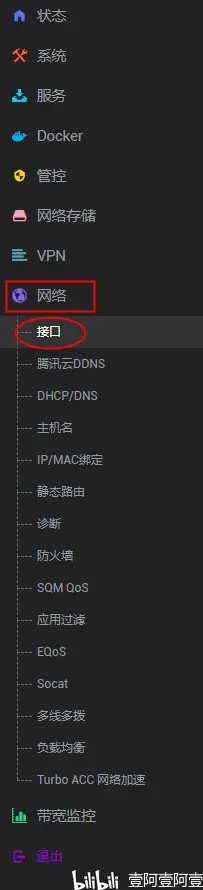——————————————————————————
N1的玩法十分多,当旁路由是其中一种。在家用网络中,添加一个旁路由,让旁路由来帮主路由干某些事,能使得主路由运行更稳定。本文将介绍如何在N1上外挂OpenWrt以及如何设置,欢迎阅读。
——————————————————————————
一、外挂OpenWrt
准备工作:刷好YYF的N1、U盘、OpenWrt固件、balenaEtcher软件、电脑、网线
1、打开balenaEtcher,先选固件,再选U盘,最后点击开始烧录(如果烧录失败,可以尝试换U盘或换固件)
2、U盘插入N1靠HDMI那边的接口,上电开机
3、用网线连接N1盒电脑,在【网络和共享中心】里找到【未识别网络】,点击【以太网】,再点击【详细信息】,看这里显示的IPv4地址是什么(我这里是192.168.1.1,后面以此作为演示),在浏览器输入192.168.1.1进入OpenWrt管理页面,密码password
4、服务→【改密码】,先到这里修改登录密码
5、网络→无线→编辑,在这里修改wifi密码
6、网络→接口→Lan,静态,IP填一个没被占用的IP,网关和DNS填路由器的IP
例如,我用的是华硕路由器,管理页面是192.168.50.1,在后台我看到192.168.50.99没被占用,所以IP填192.168.50.99,网关和DNS填192.168.50.1
7、保存第6步之后就会因为IP不对打不开OpenWrt管理页面了,不用担心,先断电、拔网线,然后把N1连接到路由器上,通电开机,不一会,就能看到路由器管理页面显示N1连接了,而且IP是你第6步输入的IP。
8、在浏览器输入你第6步填的IP,用你第4步设置的密码登录上OpenWrt管理页面,至此,你的N1已经成功外挂了OpenWrt,如果你想N1变回YYF系统,只要断电后拔掉U盘,再通电开机就可以了。
——————————————————————————
二、设备的设置
当然了,如果只是纯粹连上N1的wifi去上网,这样N1只是充当一个AP而已,怎样才能让N1做的事,让连上它wifi的设备也能做呢?
(这里以PC为例,其他设备的设置原理是一样的)
1、打开【网络和共享中心】,点开【连接:】后面的蓝字,点击【详细信息】,记下这里的IPv4地址。
2、点击【属性】,双击【Internet 协议版本 4(TCP/IPv4)】,选择【使用下面的IP地址】和【使用下面的DNS服务器地址】。
3、IP地址填第一步查到的IP,子网掩码自动带出,默认网关填N1的IP,首选DNS填N1的IP,确定。
4、至此,N1能干的事,你的电脑也能干了。
——————————————————————————
感谢观看,全文完。文章来源地址https://www.toymoban.com/news/detail-537298.html
文章来源:https://www.toymoban.com/news/detail-537298.html
到了这里,关于N1外挂OpenWrt当旁路由的过程的文章就介绍完了。如果您还想了解更多内容,请在右上角搜索TOY模板网以前的文章或继续浏览下面的相关文章,希望大家以后多多支持TOY模板网!

![【BUUCTF N1BOOK】[第一章 web入门] 通关](https://imgs.yssmx.com/Uploads/2024/02/829832-1.png)





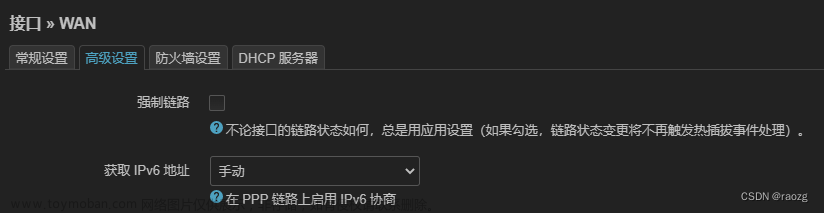

![[路由][教程]OpenWrt设置为交换机+无线功能教程](https://imgs.yssmx.com/Uploads/2024/01/409884-1.png)